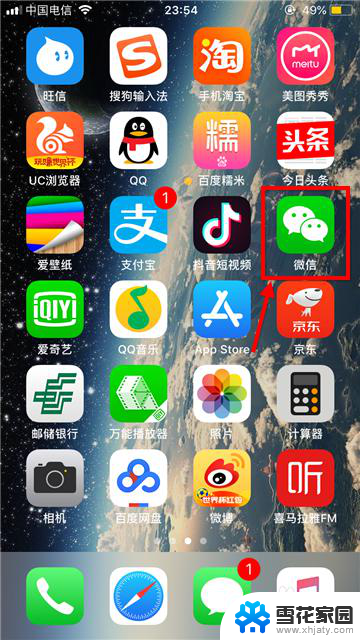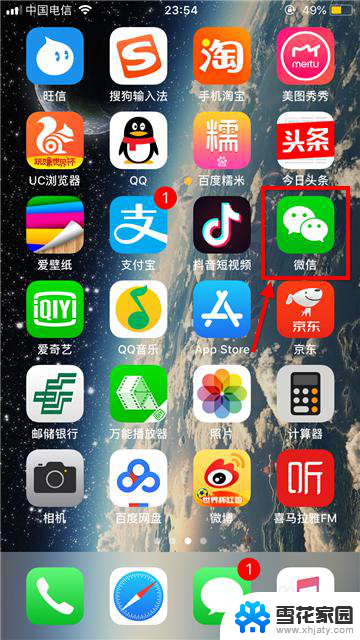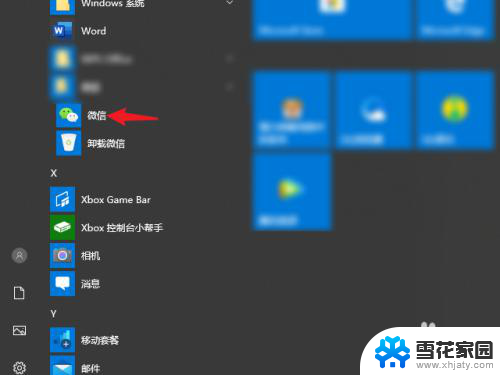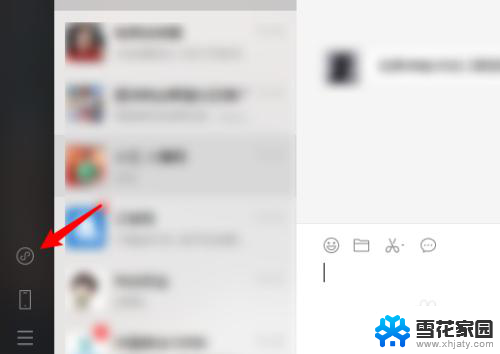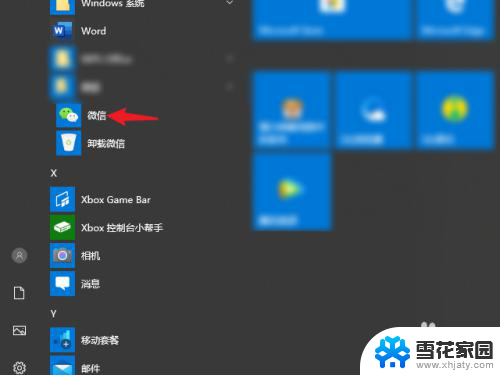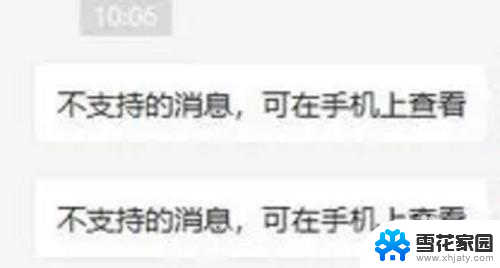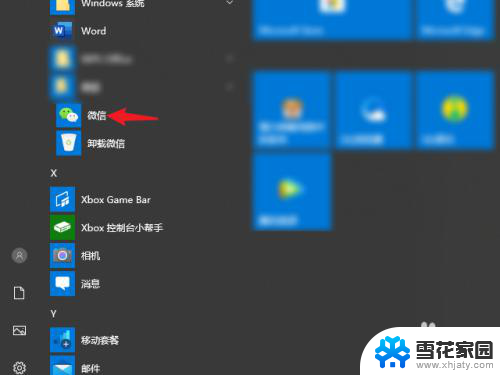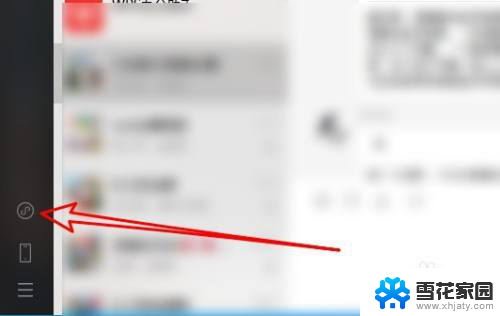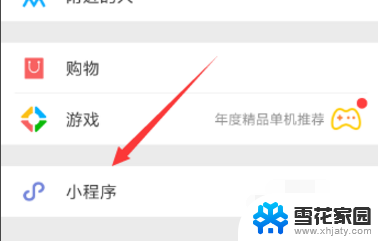怎样删微信小程序 怎样删除微信里的小程序
更新时间:2024-03-06 09:10:35作者:yang
微信小程序作为一种方便快捷的应用形式,为我们的日常生活提供了诸多便利,随着我们使用微信小程序的增多,也有时需要删除一些不再需要或者不常使用的小程序。究竟应该怎样删除微信里的小程序呢?在本文中我们将探讨如何有效地删除微信小程序,以帮助大家更好地管理自己的微信应用。
步骤如下:
1.打开手机微信客户端并登录需要删除小程序的那个账号。
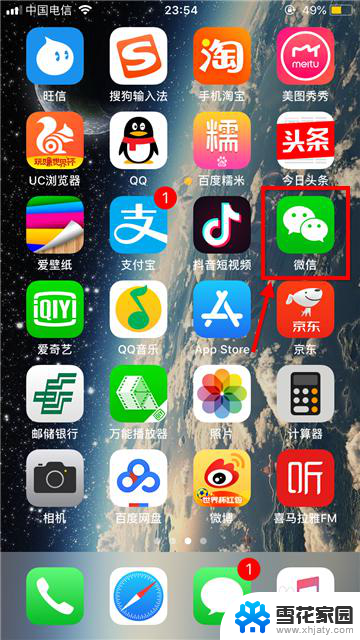
2.在主界面右下角点击发现;进入发现后选择最后一项小程序。
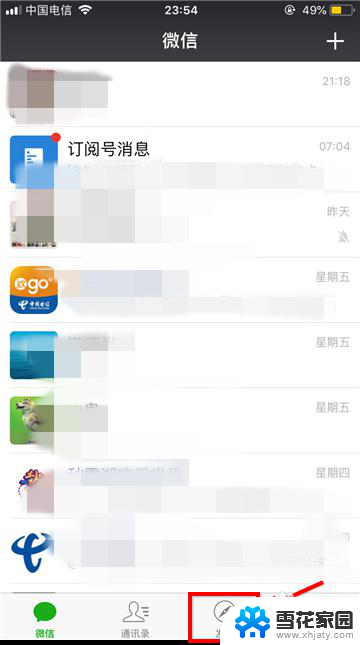
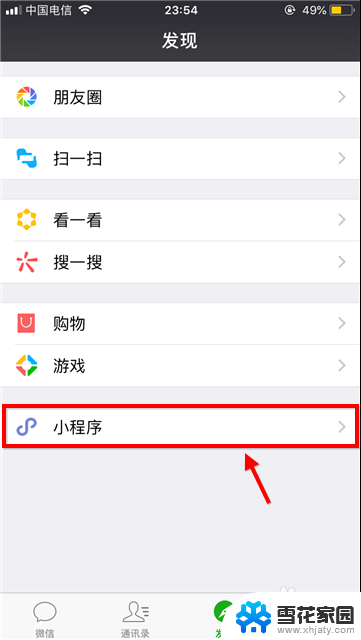
3.只要使用过的小程序都会出现在最近使用列表中,只有手动添加后才会出现在我的小程序列表中。被添加的程序末端有星标图案。
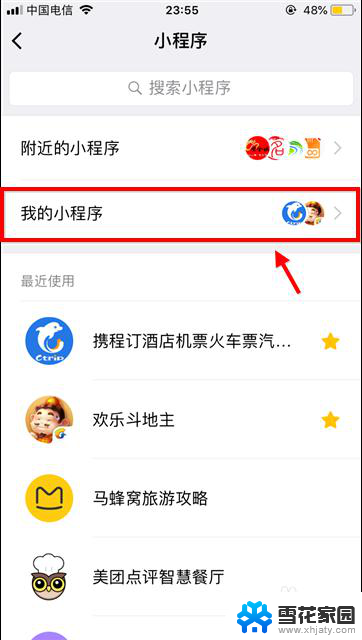
4.如果仅仅需要将程序从我的小程序列表中移除:
首先点击我的小程序,然后点击右上角编辑图标,然后勾选需要移除的程序。
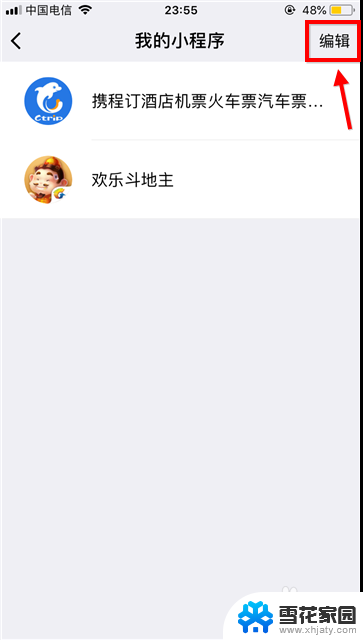
5.还有一种方法是在最近使用列表中向左滑动小程序,然后选择移除。
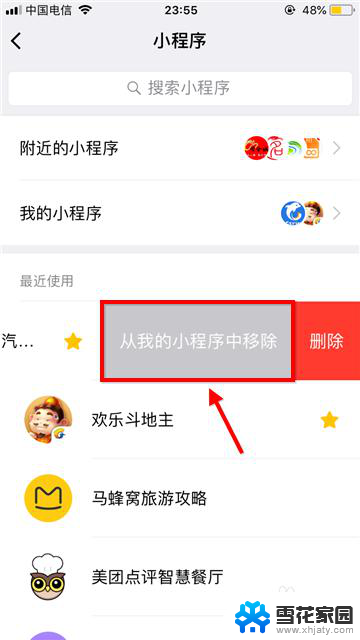
6.那么如何删除微信小程序呢?
彻底删除的方法是在最近使用列表中向左滑动小程序,然后选择删除。
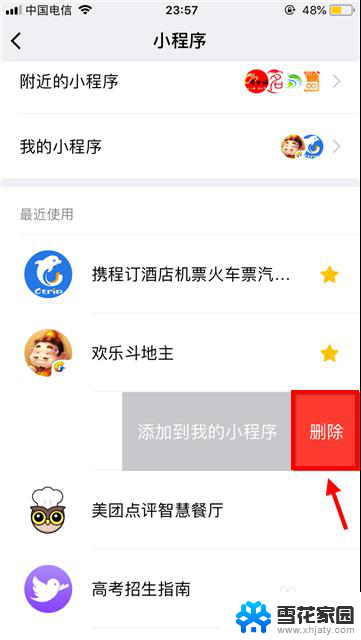
7.在确认框中再次点击删除,这样不需要的小程序就彻底消失了。
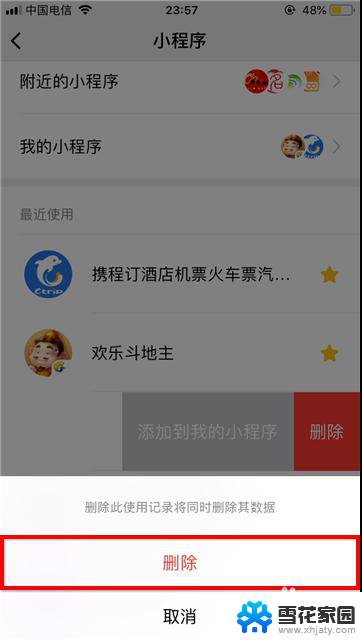
以上就是删除微信小程序的全部内容的步骤,如果遇到这种情况,你可以按照以上操作进行解决,非常简单快速,一步到位。